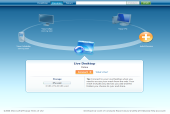Program Live Mesh je zdarma, stáhnout si jej můžete z webové adresy www.mesh.com, kde po přihlášení zároveň uvidíte seznam všech svých zařízení. K přihlášení vám stačí Windows Live ID, jak je u služeb Windows Live pravidlem. Instalační program Live Mesh stáhnete po kliknutí na ikonku Add device. Podporovány jsou Windows XP a Windows Vista (32bit, 64bit). Připravuje se podpora pro Macy, v tuto chvíli je k dispozici technologické preview, čili něco jako předchůdce betaverze. Podle živých ukázek na Developer Days by však mělo být plně funkční.
Po dokončení instalace se Live Mesh usídlí v systémové liště a vyzve vás k přihlášení. Opět stačí zadat přihlašovací údaje Windows Live ID, stejné, jako jste použili pro přístup k webovému rozhraní Live Mesh.
V dalším kroku zadejte název aktuálního počítače. Ten se bude zobrazovat v seznamu zařízení na webovém rozhraní služby Live Mesh. Důležité je první zatrhovátko, který stvrzujete svůj souhlas s tím, že na aktuálním počítači povolujete synchronizaci a umožňujete k němu vzdálený přístup přes web. Ten je samozřejmě umožněn pouze vám, pokud nevyzradíte svoje heslo k účtu Windows Live ID.
Po klepnutí na tlačítko Add device se Live Mesh aktivuje, stáhne případné aktualizace a váš počítač bude přidán do seznamu zařízení, která lze s Live Mesh použít. Prvotní inicializace chvilku trvá, Vista dokonce přepne barevné schéma na základní, po chvíli jej ale vrátí zpět. Ovládací panel Live Mesh zobrazíte hned poté, jakmile umístíte kurzor nad ikonku v systémové liště.
Synchronizace složek
V Ovládacím panelu Live Mesh se pomocí trojice spodních tlačítek přepínáte mezi zobrazením novinek o programu, seznamem zařízení a seznamem synchronizovaných složek. Když v posledním jmenovaném klepnete na tlačítko Manage Folders, zobrazí se okno správce souborů se složkou Live Mesh Folders. Live Mesh tedy nesynchronizuje komplet všechna data v počítači (přístup k nim máte například přes Microsoftí Live Folder Share). V tomto směru Live Mesh připomíná DropBox.
Ovšem jen na první pohled. Složka Live Mesh Folders ve skutečnosti neexistuje, stačí použít jiného souborového správce než je Průzkumník, abyste se přesvědčili. Jde o virtuální schránku sdružující složky, které do synchronizačního procesu přidáte pravým tlačítkem myši a volbou Add folder to Live Mesh.
V dialogu pro nastavení synchronizace určujete, jakým způsobem se mají soubory ve zvolené složce aktualizovat, a to v závislosti na jejich úpravách v jiném počítači nebo na tzv. Live Desktopu. Po potvrzení trvá chvilku přidání složky do Live Mesh Folders a poté už jen počkáte na přenos dat na servery Microsoftu.
Když klepnete pravým tlačítkem myši na složku, která je do Live Mesh již přidána, můžete nabídnout její sdílení dalším uživatelům. Nastavíte si přitom, zda budou mít práva zápisu, či nikoli.
Live Desktop - vaše webová plocha
Vraťme se zpět do webového prohlížeče. Krom toho, že na stránce www.mesh.com uvidíte karusel se všemi zařízeními, která jste si pro Live Mesh připravili, máte možnost zobrazit si tzv. Live Desktop. Tato plocha zobrazuje seznam všech složek a souborů, které máte v Live Mesh připojeny. Funguje podobně jako správce souborů ve Windows Vista. Je zde i lišta úloh pro jednodušší přepínání mezi více okny.
Je zajímavé, že správce souborů na Live Desktopu umožňuje i přepnutí do režimu Media View, kdy místo seznamu souborů vidíte prohlížeč obrázků a dalších médií. Totéž se zobrazí po poklepání na obrázek. Soubory, které se právě synchronizují, jsou označeny zeleným kolečkem.
Vzdálená plocha ve webovém prohlížeči
Po synchronizaci a webovém přístupu k souborům je možnost připojení k ploše vybraných počítačů třetím důležitou vlastností programu aplikace Live Mesh. Na úvodní stránce si v karuselu vyberte jedno ze zařízení a klepněte na tlačítko Connect. Otevře se nové okno webového prohlížeče, které si vyžádá instalaci doplňku ActiveX. Z toho je zřejmé, že tato poslední funkce Live Mesh bude fungovat pouze v Internet Exploreru. (pro vše ostatní můžete používat například Firefox)
Po instalaci příslušné technologie do prohlížeče dojde k pokusu o spojení s vybraným počítačem. Rychlost je závislá na vašem internetovém připojení a na připojení cílového počítače. Pokud u něj v tu chvíli někdo pracuje, uvidí hlášení o pokusu o spojení. Může jej odmítnout, pokud tak neučiní , bude po asi půl minutě aktuální plocha začerněna a zobrazí se v prohlížeči s Live Meshem. Možná stojí za poznámku, že počítač stále reaguje na myš i klávesnici.
Rozměry plochy jsou přizpůsobeny tak, aby se vešla do okna prohlížeče. Vzdáleně můžete rozlišení změnit, případně se na pracovním počítači přepnout do celoobrazovkového režimu.
Tento nástroj funguje úplně stejně jako Vzdálená plocha ve Windows XP a Vistě. Rozdíl je samozřejmě v tom, že se připojíte k jakémukoli počítači v internetu, kde vám běží Live Mesh. Pro vzdálený přístup do domácí sítě to například znamená, že nemusíte nastavovat router a přepínání síťových portů.
Označení synchronizační nástroj nepůsobí nijak zajímavě, Live Mesh však rozhodně zajímavý je. Umožní vám snadný přístup k vybraným souborům pomocí webového prohlížeče (Live Desktop), synchronizuje provedené úpravy, ať již soubory změníte kdekoli - na webu či v jiném počítači nebo mobilu. Vzdálené připojení k ploše je jakousi perličkou navíc. Zajímavá vlastnost je, že na požádání lze nechat plochu zobrazenou i na vzdáleném počítači, takže Live Mesh lze teoreticky využít i pro nějakou navigaci méně zkušeného člena rodiny. Pozor ale na sdílení souborů s jiným uživatelem.